
Изменение Отметки в процессе Трассировки
Все операции Трассировки начинаются с использованием Постоянной Отметки (это Способ Построения, применяемый по умолчанию).

Начав создание Трассы, вы сразу можете изменить Способ Построения:
(его также можно изменить при помощи Панели Слежения в процессе Трассировки)
•Вертикальный Подъем: нажмите кнопку создания Вертикального Подъема
–При работе в окне Плана Этажа это приводит к появлению диалога, позволяющего задать конечную отметку элемента. После ввода значения нажмите кнопку OK, чтобы закрыть диалог и разместить вертикальный сегмент. Затем продолжите трассировку.
–В 3D-окне просто начертите сегмент в вертикальной плоскости.
•Наклон под Постоянным Углом: выбрав этот вариант, введите значение угла. Все последующие элементы трассы будут располагаться под наклоном до тех пор, пока вы не примените другой Способ Построения.

Примечание: Единицы измерения угла наклона (например, градусы или мм/метры) настраиваются в диалоге Параметров MEP: поле Единицы Измерения Подъема/Спуска.
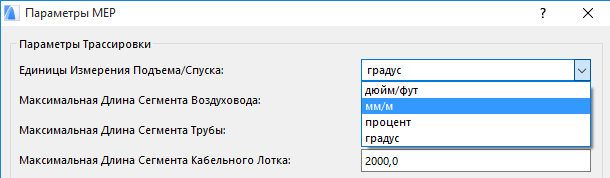
Использование Плоскостей Редактирования в процессе Трассировки
В 3D-окне:
Начните Трассировку и разместите хотя бы один элемент с использованием одного из описанных выше Способов Построения.
Затем активируйте один из следующих Способов Построения (нажмите одну из трех выпадающих кнопок Плоскостей 3D-редактирования), чтобы ограничить создание трассы одной из плоскостей:

•Плоскость по Ширине: Трассировка будет продолжена вдоль плоскости, проходящей через последнюю заданную точку в направлении “ширины” последнего размещенного элемента.
•Плоскость по Высоте: Трассировка будет продолжена вдоль плоскости, проходящей через последнюю заданную точку в направлении “высоты” последнего размещенного элемента.
•Перпендикулярная Плоскость: Трассировка будет продолжена вдоль плоскости, расположенной перпендикулярно вектору последнего размещенного элемента.